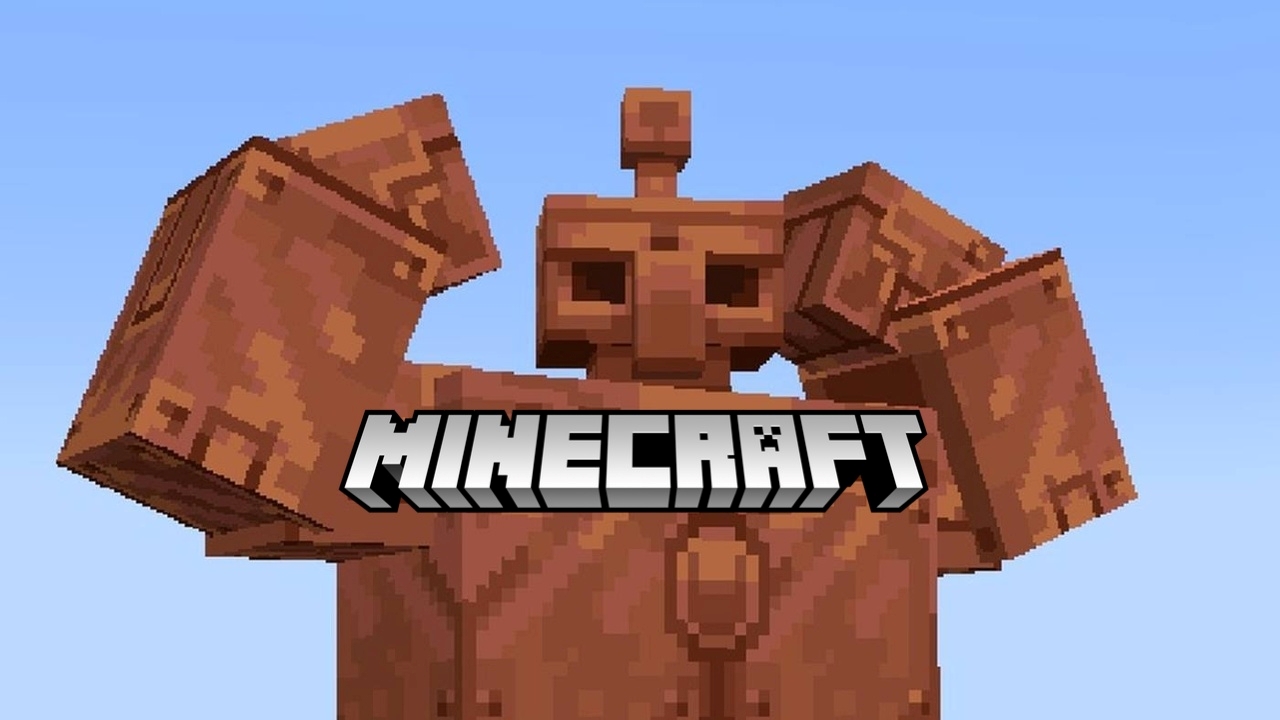Как создать сервер в Майнкрафт
- Для чего создавать сервер
- Выбор платформы
- Аппаратные требования
- Способы создания своего сервера
- Сервер Minecraft Realms
- Домашний сервер на компьютере
- Локальный сервер в Minecraft по Wi-Fi
- Сервер Minecraft на VDS или выделенном сервере
- Советы по оптимизации сервера
Практически каждый игрок когда-либо бывал на Minecraft серверах, и множество из них даже хотел создать свой для игры с друзьями. Этот на первый взгляд простой процесс имеет множество нюансов, которые следует учитывать для его правильной работы. В этом руководстве мы подробно расскажем, как создать сервер Minecraft на различных платформах, и дадим советы по его оптимизации.
Для чего создавать сервер
В зависимости от вида сервера, платформы и наличия или отсутствия лицензии возможности будут отличаться, но общий его принцип заключается в том, что он позволяет множеству игроков заходить в один мир Minecraft и совместно исследовать его. Это может быть как обычный мир выживальщиков, так и мир с множеством плагинов и модов, которые позволяют проводить различные миниигры.
Выбор платформы
Самый самый лучший вариант для создания и настройки сервера в Minecraft — компьютер. Никакое другое устройство не дает такого количества возможностей и свободы в работе, как ПК. Тем не менее, для владельцев других платформ тоже найдутся способы создания собственного сервера, хоть и менее эффективные.
Аппаратные требования
Требования, которые будет предъявлять сервер в Minecraft к устройству его владельца, будут целиком и полностью зависеть от количества игроков на нем, ведь именно они формируют основную нагрузку на систему.
Обычный компьютер с легкостью потянет сервер на 10 друзей, однако для запуска более крупных серверов игрокам придется рассмотреть более мощные варианты систем.
Способы создания своего сервера
В зависимости от целей и того, какое устройство для используется, будет отличаться и процесс создания, настройки и запуска сервера в Minecraft. На сегодняшний день таких способов существует достаточно много, поэтому каждый сможет найти для себя что-то подходящее — от маленького проекта для совместной игры друзей до чего-то более глобального.
Сервер Minecraft Realms
MInecraft Realms — особая подписка, которая не только дает игрокам доступ к большому количеству предметов персонализации, но и позволяет им без лишних усилий создавать сетевые игры и присоединяться к мирам друг друга.
Существенный минус такого способа в его платности — подписка обойдется игрокам в несколько долларов в месяц. За эту сумму игроки смогут быстро создавать сервера без необходимости настраивать их, а также, что иногда принципиально важно, получают возможность кросс-платформенной игры.
В сравнении с самостоятельным созданием сервера такой способ предлагает гораздо меньше возможностей, однако для тех, кто не планирует создавать глобальный проект, не хочет мучиться с настройкой и не прочь отдать несколько долларов за месяц игры, MInecraft Realms — лучший выбор.
Инструкция по установке
Для приобретения подписки Realms пользователю уже нужно иметь официальную лицензию Minecraft. Тогда в главном меню появится соответствующая кнопка, при нажатии на которую открывается меню, похожее на меню Сетевой игры. В нем игроки могут выбрать один из существующих серверов, а также создать свой собственный.
Для создания своего сервера дополнительно понадобится оформить подписку на Mojang. Сервис представлен двумя основными тарифами аренды серверов — Java и Bedrock Edition, — от выбора которых зависит дальнейший функционал проекта.
Выбирая Realms Java Edition, игроки дополнительно получают бесплатный контент от разработчиков, но лишаются возможности играть с пользователями других платформ. Bedrock Edition в свою очередь имеет функцию кросс-платформенности, что позволяет обладателям консолей и компьютеров играть совместно.
Выбор версии определяет количество игроков и цену подписки. Например, Java Edition позволяет подключаться к проекту 10 игрокам помимо владельца и стоит почти 8 долларов в месяц.
Настройка и запуск сервера
После приобретения всех нужных подписок игроки получат возможность создать свой сервер через вкладку “Minecraft Realms”. Настройка напоминает создание мира в одиночной игре, поэтому разобраться в ней не составит никакого труда.
После создания сервер будет работать круглосуточно вне зависимости от того, запущен ли он на устройстве владельца. Войти на него смогут только те игроки, которых предварительно пригласил владелец.
Обратите внимание, что перед созданием сервера многие рекомендуют отключить все моды и текстуры, чтобы обеспечить более корректную работу сервиса.
Домашний сервер на компьютере
Другой вариант, который в отличие от предыдущего абсолютно бесплатный — создание локального сервера на одном из компьютеров игроков. Владелец запускает сервер, затем запускает мир в Minecraft и ожидает подключения друзей.
Создать такой сервер достаточно просто, а что еще более важно — полностью бесплатно. Однако у этого способа существуют серьезные недостатки. В первую очередь, игроку необходимо иметь достаточно мощный компьютер, чтобы одновременно запустить и сервер, и сам Майнкрафт. Когда компьютер владельца выключен, выключена и сеть, а, следовательно, все остальные игроки оторваны полностью зависят от владельца.
Бесплатное создание локального сервера в Minecraft на личном компьютере подойдет тем, кто играет с небольшим количеством друзей и готов постоянно поддерживать его запущенным.
Инструкция по установке
Первое, что стоит сделать создателю бесплатного локального сервера Minecraft на компьютере — открыть порты устройства. В зависимости от модели роутера, действия по открытию портов будут немного отличаться, но в целом инструкция будет выглядеть следующим образом:
- Откройте настройки роутера в своем браузере. Чаще всего для этого необходимо ввести цифры 192.168.1.1 или 192.168.0.1 в адресную строку.
- Перейдите на вкладку “Домашняя сеть” или альтернативные, а затем откройте раздел “Серверы”.
- Сделайте активной настройку “Перенаправление портов” и добавьте к ней новое правило.
- В графе “IP-адрес” необходимо ввести IP-адрес компьютер, который можно узнать на специализированных сайтах.
- В графе “Порты” необходимо указать комбинацию цифр 25565.
- В графе “Описание” для удобства можно ввести название, чтобы впоследствии не путать правило модема с остальными.
После того, как игрок открыл порты на своем устройстве, у других появилась возможность подключаться к его серверу через интернет. Теперь создайте сам сервер с помощью предоставленных сообществом исходников.
Перейдите на официальный сайт Java и скачайте на свое устройство актуальную версию JDK — Java Development Kit. Далее скачайте файл сервера с расширением .jar с официального сайта игры.
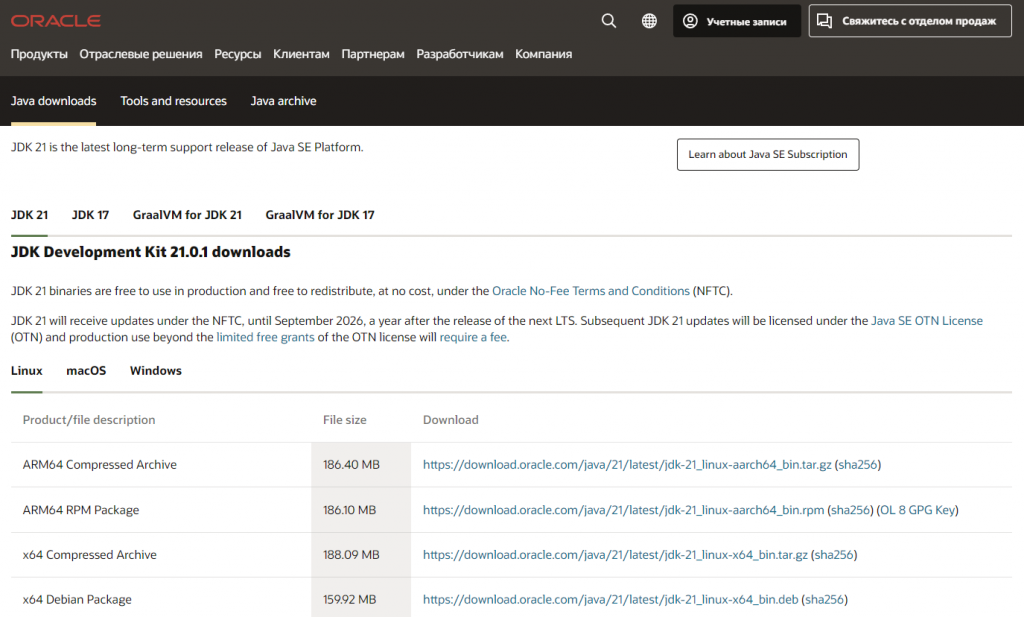
Создайте отдельную папку в любом удобном месте — туда будут добавлены все ресурсы будущего проекта. Далее создайте файл Блокнота и назовите его java -Xmx1024M -Xms1024M -jar server.jar nogui, а затем создайте файл с расширением .bat и назовите его Start.
Следующим шагом необходимо запустить скачанный с сайта игры файл с расширением .jar. Сразу после его запуска в папке сервера должны появиться новые файлы, которые в дальнейшем и обеспечат его работу.
Среди новых файлов игроки смогут увидеть документ под названием eula. Необходимо открыть его и в одноименной строке поставьте значение на true.
Далее запустите проект и создайте таким образом файл мира. Откройте файл Start.bat, дождитесь окончания загрузки в консоли, а затем, после появления надписи Done, остановите работу командой Stop. Ее важно использовать при каждой остановке, поскольку именно она позволяет сохранить все данные мира и игроков до следующего запуска.
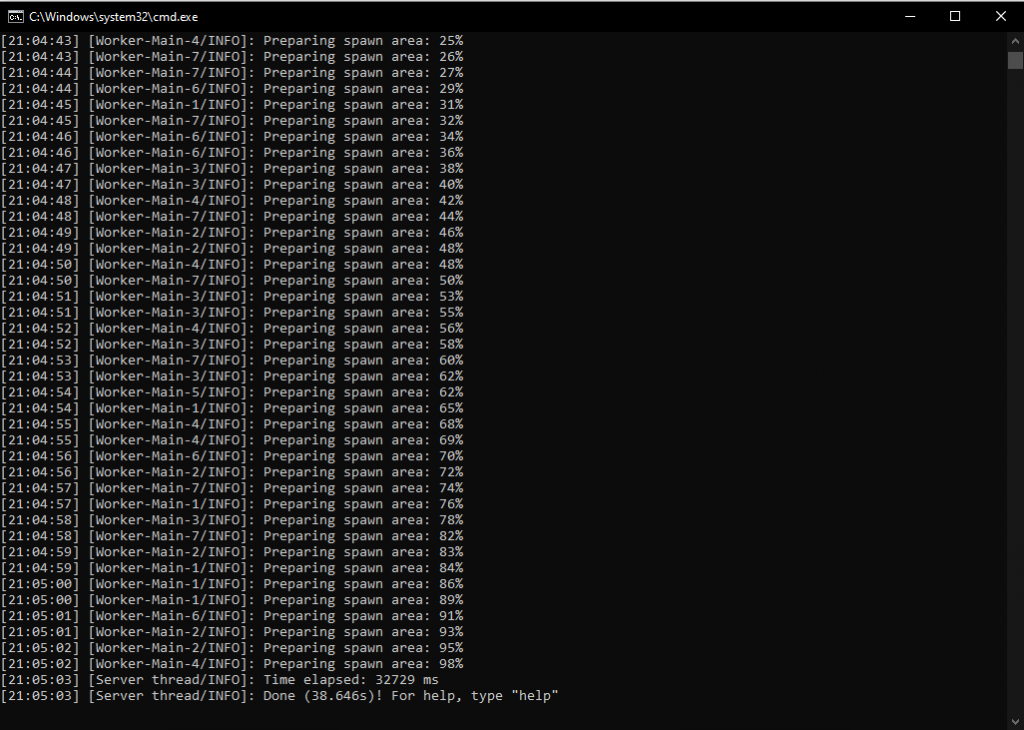
Настройка и запуск сервера
После создания и первого запуска сервера Minecraft, нужно его настроить. В папке со всеми файлами сервера находим текстовый файл с расширением .properties — в нем находятся все основополагающие настройки сети и игры. Разберем некоторые параметры этого документа и то, как они влияют на Minecraft, более подробно.
- Allow-flight включает или выключает возможность игрока летать по миру даже в режиме выживания.
- Allow-nether включает или выключает Нижний мир и определяет, можно ли в него попасть привычными способами.
- Broadcast-console-to-op определяет, будут ли видеть администраторы и операторы результаты команд.
- Broadcast-rcon-to-op аналогичная настройка, которая определяет, будут ли видеть все администраторы и операторы результаты команд в RCON.
- Difficulty позволяет установить один из уровней сложности в мире по умолчанию. Может принимать один из четырех параметров — peaceful, easy, normal и hard.
В файле представлены и другие настройки, которые позволяют полностью подстроить проект под нужды его владельца и других игроков. Поставьте определенное значение в аргумент параметра (например, true или false), чтобы задать определенную настройку мира.
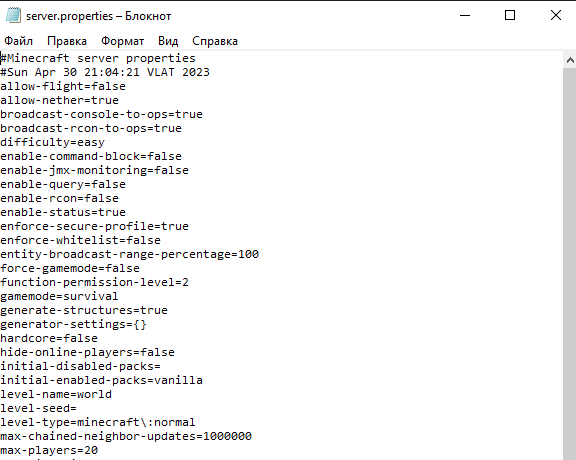
Локальный сервер в Minecraft по Wi-Fi
Этот способ подразумевает открытие игроком конкретного мира на своем устройстве для подключения и формирование адреса для прямого подключения к нему. Такой способ один из самых легких и лучше всего подходит для игр с друзьями, но реализовать его получается далеко не всегда.
Инструкция по установке
Войдите в один из своих миров или создайте новый, а затем в главном меню Minecraft выберите кнопку “Открыть для сети” — это позволит Вашим друзьям подключаться к миру после получения адреса. Появится интерфейс с минимальными настройками сервера, где можно выбрать возможности использования читов, режим игры и порт (его пока не трогаем). После всех настроек открываем мир для сети и в чате игры получаем сообщение с портом — он и будет использован для создания прямого подключения.
Зайдите в Torrent и откройте его настройки с помощью горячих клавиш Ctrl+P или верхнего меню. Далее необходимо найти вкладку “Соединение” и в графе “Порт входящих соединений” ввести порт — те самые цифры, которые появились в чате Minecraft после открытия мира.
Следующий шаг — узнать IP-адрес своего устройства. Сделать это можно на специализированных сайтах.
Сформируем адрес для подключения. Для этого необходимо представить записать свой IP-адрес и порты через двоеточие.
Передайте этот адрес друзьям. Для подключения им понадобится войти в Сетевую игру через главное меню, выбрать “Прямое подключение” и с помощью горячих клавиш Ctrl+V вставить адрес сервера.

Настройка и запуск сервера
Все настройки можно установить во время открытия мира для сети. Если какая-либо из настроек была выставлено неверно, игроку будет достаточно перезапустить мир и открыть его для сети уже с правильными параметрами.
Запуск сервера в этом способе заключается в запуске мира и открытия его для сети. Обратите внимание, что каждый раз порт будет изменяться. Следовательно, нужно будет менять его и в адресе, который Вы отправляете друзьям. IP-адрес при этом останется неизменным.
Сервер Minecraft на VDS или выделенном сервере
Некоторые пользователи предпочитают использовать для запуска серверов арендованные хостинги. Такой способ, конечно, не бесплатен, но позволяет запускать сервера без привычных проблем с подключением и задержек.
Хостингов, которые предоставляют подобные услуги, огромное множество, но процесс создания сервера на них в общих чертах будет одинаковым. Рассмотрим его на примере программы TimeWeb Cloud, которая, к тому же, предлагает уже готовые варианты разных сборок для Майнкрафт.
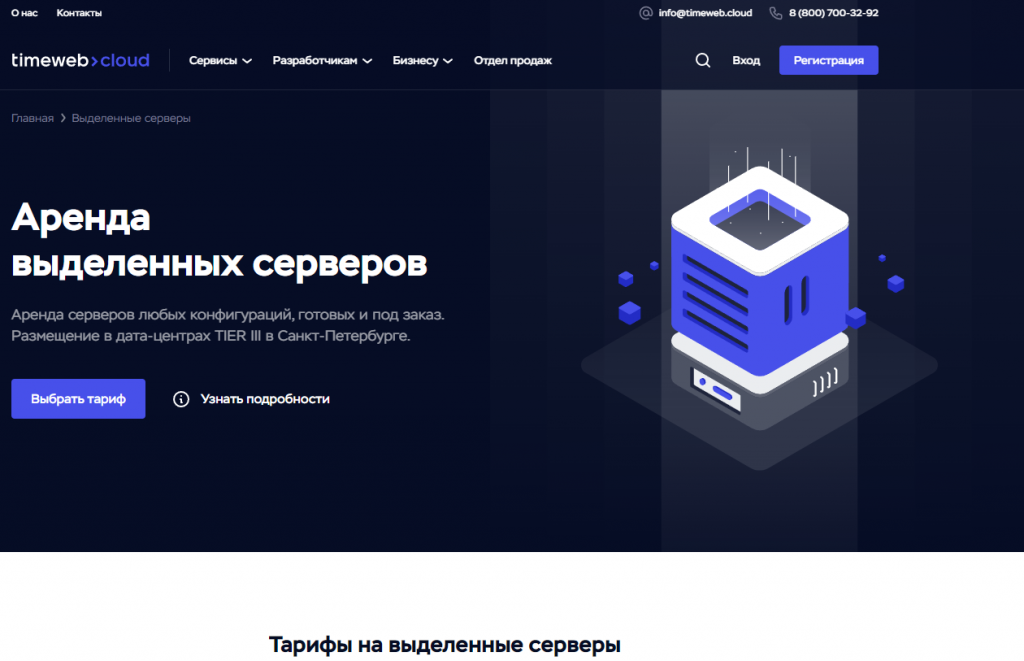
Инструкция по установке
Перед покупкой хостинга определитесь с его характеристиками — чем больше игроков будет регулярно заходить на сервер, тем мощнее следует выбирать параметры. Приобретите выбранный вариант, придумайте логин и пароль, а затем установите приложение-запускатор. TimeWeb предлагает разные варианты, но разницы между ними по большому счету нет. Мы рассмотрим дальнейшие шаги на примере приложения Terminus.
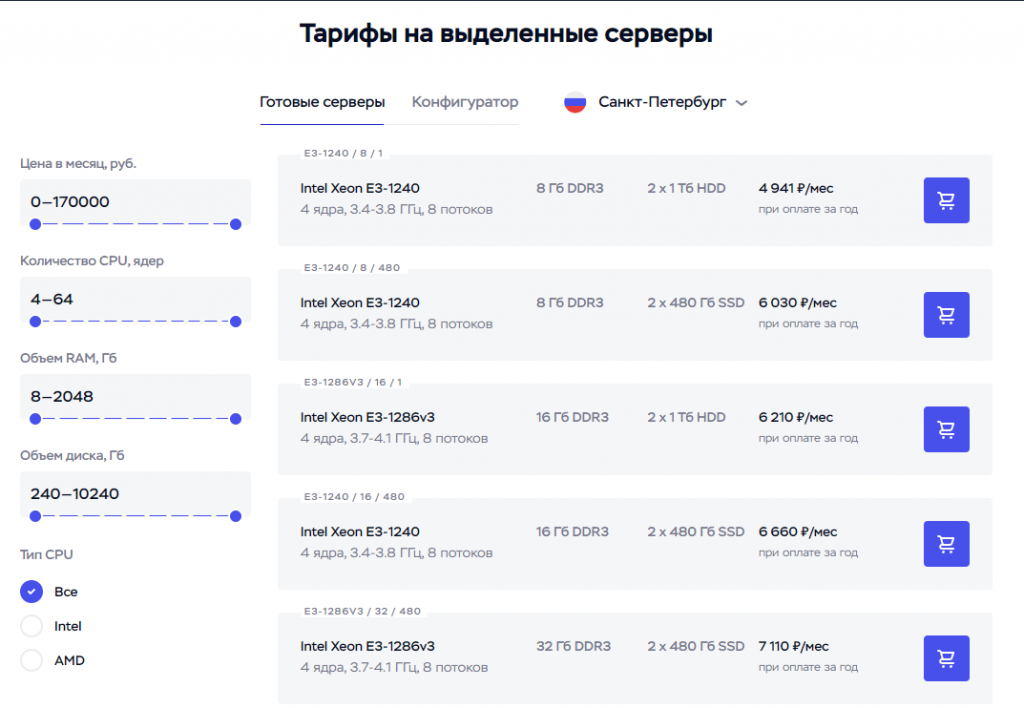
Настройка и запуск сервера
Для стартовой настройки игрокам необходимо поочередно ввести в консоль определенный список команд. В зависимости от выбранного сервиса он будет отличаться, но найти их в готовом виде достаточно просто на различных форумах.
sudo apt update
sudo apt install openjdk-11-jre-headless. Эта команда позволит установить сервис Java последней версии, что обеспечит лучшую работоспособность проекта.
sudo apt install screen
sudo ufw allow 25565
wget https://piston-data.mojang.com/v1/objects/8f3112a1049751cc472ec13e397eade5336ca7ae/server.jar
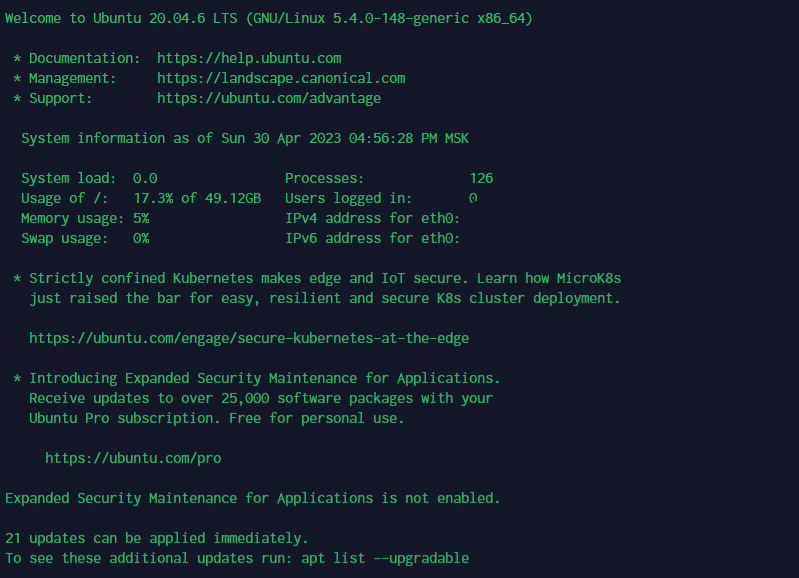
Далее с помощью команды screen создайте процесс запустите сервер. Дважды нажмите на пробел, чтобы продолжить настройку, и введите следующие команды:
java -Xms1024M -Xmx1024M -jar server.jar nogui
Эта команда призвана сгенерировать, установить и запустить мир, однако если ввести ее сразу же, игроки, вероятно, получат сообщение об ошибке. В таком случае перед ее выполнением необходимо ввести следующие данные:
nano eula.txt
Для успешного запуска необходимо принять новые правила — в открывшемся файле необходимо найти строчку eula и заменить ее аргумент на true.
nano server.properties
Команда открывает файл с самыми основными настройками сети и мира. Некоторые параметры из этого файла мы рассмотрели в инструкции по созданию локального сервера на домашнем компьютере.
После завершения всех настроек необходимо ввести команду java -Xms1024M -Xmx1024M -jar server.jar nogui — именно она сгенерирует мир и позволит начать игру.
Если все прошло успешно, игроки увидят соответствующее сообщение сервиса. Далее дело за малым — войти на сервер.
Найдите IP-адрес на сайте хостинга и порт, на котором установили сервер, а затем запишите их через двоеточие и создайте таким образом адрес, который и нужно ввести при Прямом подключении через вкладку Сетевая игра.
Для дальнейшей настройки необходимо зайти в приложение-запускатор (в нашем случае Terminus) и воспользоваться необходимой командой. Забаньте кого-то, установите новый плагин или создайте таким образом резервную копию карты.
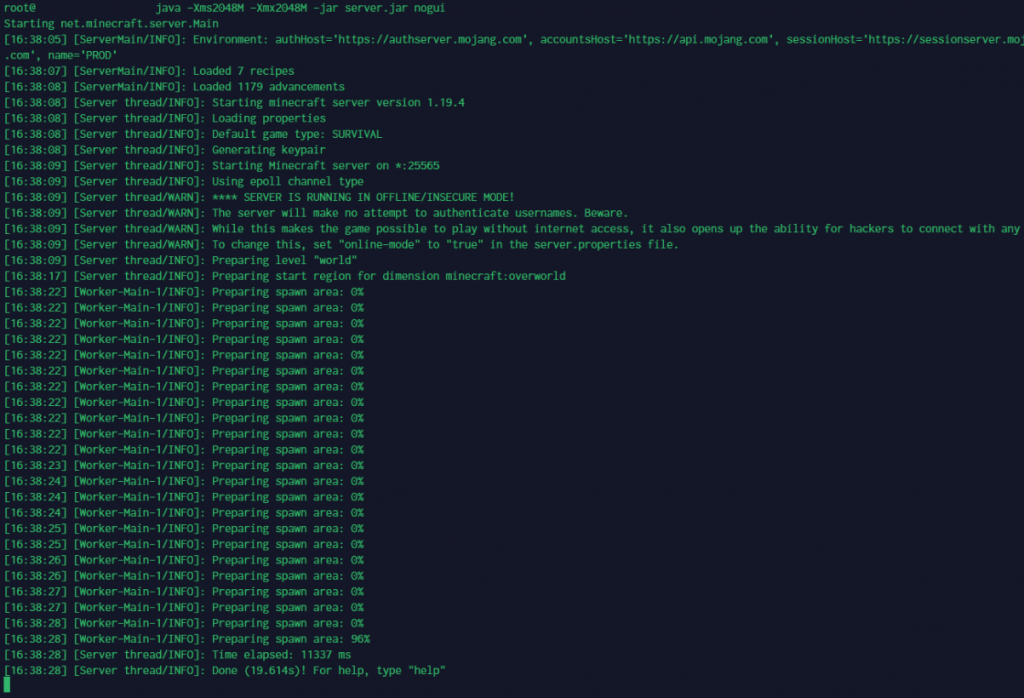
Советы по оптимизации сервера
Пользователи серверов и их владельцы часто сталкиваются с различными проблемами уже в самой работе проекта — лагами, фризами и вылетами. Во избежание такой ситуации, поддержание высоких показателей и обеспечение наилучшего геймплея необходимо заниматься оптимизацией своего проекта, устанавливать дополнительные плагины или, наоборот, удалять ненужные.
Контролируйте плагины. Игроки устанавливают плагины в больших количествах. Проблемы могут начаться тогда, когда один из плагинов устарел или начал конфликтовать с другим. Необходимо регулярно следить за обновлениями и стараться устанавливать плагины, функции которых не будут дублироваться или мешать работе друг друга. Можете установить плагины, которые призваны упорядочивать работу остальных плагинов.
Следите за памятью. Регулярно отслеживайте, какое количество памяти расходует сервер на свою работу. По по необходимости в можете установить новые границы потребления памяти.
Очищайте дроп. Со временем работы сервера в рамках сессии будет скапливаться огромное количество дропа, которое будет существенно замедлять его работу. Установите плагины по очистке дропа, чтобы поддерживать работоспособность проекта.
Ограничивайте карту. Сильные лаги возникают у игроков на моменте прогрузки карты. Установите плагин, который позволяет ограничивать мир или предварительно прогрузите карту самостоятельно.
Избегайте античитов. Такие сервисы создают дополнительную нагрузку, хотя зачастую и вовсе не требуются и не обеспечивают должной защиты.